В каком приложении можно соединить фото и видео

Все мы записываем на наши смартфоны или камеры больше видео, чем мы можем поделиться в социальных сетях, и у нас часто нет возможности показать друзьям некоторые из наших любимых моментов. Приложения для видеоколлажей для iPhone и iPad предлагают простое решение этой проблемы, поскольку они позволяют объединить несколько видеоклипов в одно видео. Вам даже не нужно обладать продвинутыми навыками редактирования видео, чтобы создавать визуально потрясающие видеоколлажи, поскольку большинство этих приложений чрезвычайно просты в использовании. Итак, в этой статье мы познакомим вас с некоторыми из лучших приложений для видеоколлажей для устройств iOS.
Лучшие Бесплатные Приложения для Видеоколлажей для iPhone и iPad
Несмотря на то, что выбор приложения для видеоколлажа не является очень сложным процессом, необходимо учесть ряд факторов, прежде чем вы решите установить приложение для видеоколлажа на свой iPad или iPhone. Checking the list of features an app offers and making sure that it allows you to adjust each clip you include in a collage separately or to add music to your creations will help you determine if the app you’re interested in is the right choice for you. The selection of video collage presets or the border and background adjustment features should also be considered while choosing a video collage app. Let’s take a look at some of the best video collage apps you can find at the AppStore.
1. Video Collage and Photo Grid
Цена: Бесплатно, но предлагает покупки в приложении
Совместимость: iOS 8 или новее

Как следует из названия, это приложение позволяет создавать фото и видео коллажи. Вы можете использовать существующий материал из фотопленки или использовать приложение Video Collage and Photo Grid для записи нового материала. Вы можете выбрать из 64 полностью настраиваемых макетов и выбрать текстуру или цвет кадров каждого видео или фотографии, которые вы включаете в коллаж. Приложение также позволяет настраивать размеры неподвижных и движущихся изображений, которые вы объединяете, а также предлагает возможность обрезать фотографии, которые вы хотите использовать в своих коллажах. Громкость звука можно легко отрегулировать, но вы должны сделать покупку в приложении, чтобы разблокировать функцию фоновой музыки.
2. PicPlayPost Movie Video Editor
Цена: Бесплатно, но предлагает покупки в приложении
Совместимость: iOS 10.3 или новее

Это универсальное приложение можно использовать не только для создания видеоколлажей, поскольку оно предлагает возможность захвата видео в разрешениях Full HD и 4K, хотя опция 4K доступна только на iPhone Xs и iPad Pro. Кроме того, вы можете объединить несколько видеоколлажей в одно видео и применить различные переходы, чтобы обеспечить плавный поток выходного видео. Добавление текстовых слоев, запись голоса за кадром или создание саундтреков для видеоколлажей - это всего лишь несколько вариантов, которые вы получите в свое распоряжение, если установите видеоредактор PicPlayPost на свое устройство под управлением iOS. Если вы планируете использовать это приложение на ежедневной основе, вам следует подумать о покупке пакета Everything Pack, который стоит всего $24.99.
3. PicStich
Цена: Бесплатно, но предлагает покупки в приложении
Совместимость: iOS 10.0 или новее

Тот факт, что PicStich предлагает более 300 различных макетов, красноречиво говорит о его возможностях. Однако большинство функций приложения предназначены для создания фотоколлажей. Вы по-прежнему можете добавить понравившуюся песню в видеоколлаж, чтобы сделать его более интересным для просмотра, но, к сожалению, PicStich не позволяет применять переходы или регулировать скорость воспроизведения видео, которые вы включаете в видеоколлаж. Приобретение пакетов Frames и Borders расширит ваши возможности и позволит вам повысить качество создаваемых видеоколлажей. Возможности приложения для обмена файлами впечатляют, поскольку вы можете экспортировать свои проекты прямо в Instagram или Dropbox, а также можете делиться всеми своими творениями в Facebook, Twitter и других популярных социальных сетях.
4. PhotoGrid - Pic Collage Maker
Цена: Бесплатно, но предлагает покупки в приложении
Совместимость: iOS 10.0 или новее

Если вы ищете приложение, которое позволяет создавать потрясающие видеоколлажи за секунды, вам не следует искать дальше. Приложение PhotoGrid позволяет комбинировать несколько видеороликов в одном кадре, предлагая при этом множество инструментов для редактирования видео, которые можно использовать для улучшения каждого видео в коллаже. Более того, в приложении есть богатая библиотека шрифтов, стикеры, фильтры и переходы, которые помогут сделать каждый видеоколлаж более аутентичным. Существуют сотни доступных макетов на выбор, которые позволяют объединить до пятнадцати отдельных видеоклипов и более 400 фонов, которые могут соответствовать практически любому стилю видеоколлажа. Возможности приложения для редактирования фотографий также замечательны, а это означает, что вы можете использовать приложение PhotoGrid для управления изображениями любым удобным для вас способом.
5. PhotoVideo Collage Maker
Цена: Бесплатно, но предлагает покупки в приложении
Совместимость: iOS 9.2 или новее

Создание нового видеоколлажа с помощью PhotoVideo Collage Maker - это быстрый и простой процесс. Вам просто нужно выбрать макет, расположить видео, перетаскивая их в нужное место, и выбрать кадр для каждого видео. В приложении есть богатая коллекция рамок и текстур, и оно даже позволяет использовать рамки с изогнутыми краями, которые помогают вашим видео выделяться. PhotoVideo Collage Maker позволяет импортировать песни из вашей коллекции iTunes, а также регулировать громкость видео или использовать эффекты постепенного появления и исчезновения. Вы также можете выбрать, хотите ли вы, чтобы все видео воспроизводились одновременно или одно за другим. Разблокировка профессиональных функций приложения обойдется вам в 1,99 доллара, но это вложение - отличная идея, если вы хотите использовать PhotoVideo Collage Maker в профессиональных целях.
6. PicCollage Grid & Video Editor
Цена: Бесплатно, но предлагает покупки в приложении
Совместимость: iOS 10.3 или новее
Владельцы iPhone и iPad, которым необходимо приложение для видеоколлажей, которое также предлагает мощные инструменты для редактирования фотографий, полюбят использование приложения PicCollage Grid & Video Editor. Вы можете использовать шаблоны или самостоятельно создавать аутентичные сетки, чтобы произвести впечатление на друзей в социальных сетях. Текстовый редактор приложения позволяет изменять шрифты, выбирать другие цвета текста или изменять его выравнивание, а режим вырезания позволяет удалить фон с фотографий за секунды. Помимо создания видеоколлажей, вы также можете использовать PicCollage Grid & Video Editor для создания анимированных коллажей. Единственным недостатком является то, что все фото или видеоколлажи, которые вы создаете с помощью бесплатной версии приложения, будут помечены водяными знаками.
7. VidStitch Frames для Instagram
Цена: Бесплатно, но предлагает покупки в приложении
Совместимость: iOS 9.0

VidsStitch был разработан исключительно для iPhone и iPad и лучше всего работает с видео, снятыми на этих устройствах. Процесс создания нового видеоколлажа можно выполнить всего за несколько быстрых шагов. Вам следует начать с выбора одной из заранее разработанных рамок, затем вы должны просто импортировать и расположить видео внутри рамки и решить, хотите ли вы опубликовать видеоколлаж в Twitter, Instagram или Facebook. Бесплатная версия VidStich будет накладывать водяные знаки на все ваши творения и не позволит вам добавлять музыку к вашим коллажам, поэтому покупка пакета Pro и дополнительных рамок и границ поможет вам создавать визуальный контент, который впечатлит ваших подписчиков в социальных сетях.
Вывод
Презентация видео, которое вы записываете на свой iPhone или iPad, так же важна, как и их общее качество. Создатели видеоколлажей для устройств на базе iOS предоставляют вам все инструменты, которые вам понадобятся для создания визуально динамичных, развлекательных и привлекающих внимание видеоколлажей, которые ваши подписчики в социальных сетях будут смотреть с удовольствием. Какое приложение для видеоколлажей для iPhone и iPad вы используете для создания видеоколлажей? Оставьте комментарий ниже и дайте нам знать.
Сегодня фотография смартфона и его вычислительная мощность находятся на этапе, когда большинство людей используют свой телефон исключительно для создания удивительного контента для YouTube или другие подобные платформы. Ну даже Apple утверждает, что iPhone 11 Pro способен создавать творения профессионального уровня, Так что если вы используете устройство Android с прошлых нескольких лет, вы сможете снимать, обрезать, обрезать, объединять и редактировать видео прямо на вашем телефоне.

Но так как большинство телефонов не поставляются с приложением для редактирования видео, вам нужно скачать его из Play Store. Поэтому, если вам нужен профессиональный редактор видео или приложение, которое поможет вам комбинировать видео на вашем Android-устройстве, то вы попали по адресу. Вот наш список лучших бесплатных приложений, которые вы можете использовать, чтобы присоединиться к видео на Android.
1. Filmora Go

Вы можете присоединиться к любому количеству видео, просто нажав на значок плюса в правом нижнем углу. Однако самое приятное то, что вы можете добавить кучу удивительных анимаций, чтобы сделать переход более плавным.

И это еще не все. Приложение также включает в себя предустановленные темы, которые вы можете использовать, чтобы изменить внешний вид ваших видео. Приложение также позволяет добавлять музыку и предлагает все другие основные функции, которые вы ожидаете от любого видеоредактора. Несмотря на все эти функции, пользовательский интерфейс довольно удобен для начинающих, и я уверен, что вы не столкнетесь с какими-либо серьезными проблемами при его освоении.
2. Кинемастер
Поскольку мы только что говорили о пользовательском интерфейсе, я бы хотел познакомить вас с Kinemaster, потому что это полная противоположность тому, что вы получаете с Filmora Go. Не пойми меня неправильно. Это совсем не плохо. Это просто не для начинающих, потому что это выглядит как полноценный настольный редактор видео, который вы бы использовали на своем компьютере.

Добавить несколько клипов для редактирования не так просто, как в Filmora Go. Для этого вам нужно нажать на опцию «Медиа» на удобном наборе справа от экрана предварительного просмотра. Но как только вы освоитесь, я уверен, что вы полюбите этот циферблат.

3. YouCut

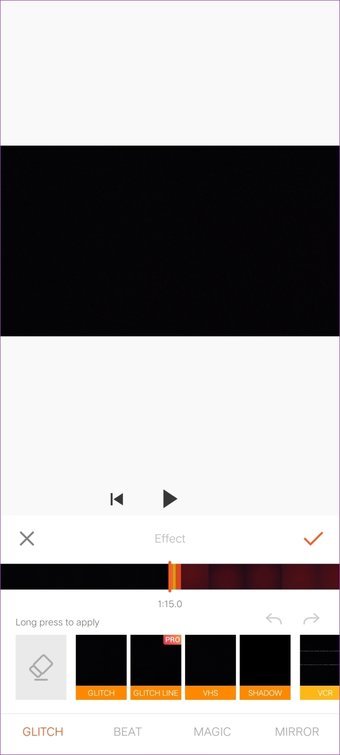
Приложение позволяет добавлять интересные клипы между клипами, чтобы сделать объединение плавным. Кроме того, вы получаете практически все основные функции, необходимые для создания видео на вашем телефоне. Вы можете легко обрезать видео, добавлять фильтры, текст или смайлики, изменять саундтрек и обрезать видео в зависимости от того, где вы хотите опубликовать их.


4. ActionDirector
Если вам нравится книжная ориентация YouCut, но вы не удовлетворены его набором функций, то вам стоит проверить ActionDirector. Это еще одно впечатляющее приложение для редактирования видео, которое поможет вам легко объединить два видео, нажав на большой знак плюс в нижней части.


Пользовательский интерфейс приложения довольно удобен для пользователя, поскольку в нем есть все необходимые функции редактирования в панели прямо под предварительным просмотром. Эти функции включают в себя все, от базовых инструментов редактирования, таких как обрезка или изменение скорости воспроизведения, до более сложных параметров, таких как сглаживание кожи и расширенная коррекция цвета.


Добавление переходов между видео также довольно просто, так как вам просто нужно нажать на кнопку молнии между двумя клипами, чтобы выбрать анимацию. Единственный недостаток в том, что приложение добавляет к последним изменениям крошечный водяной знак. Тем не менее, он позволяет экспортировать в 4K, что делает его отличным выбором для тех из вас, кто делает большой упор на качество.
5. Quik
Завершает дело Quik, один из самых простых и удобных видеоредакторов, которые я когда-либо использовал на Android. Приложение, разработанное людьми из популярных экшн-камер GoPro, позволяет объединять видео, добавлять эффекты и даже изменять саундтрек всего несколькими нажатиями.


Он имеет множество удивительных функций, которые стремятся сделать редактирование видео намного быстрее и проще. Например, если вы хотите изменить внешний вид вашего видео, приложение предлагает набор тем, которые помогут вам сделать это одним нажатием. Хотите сменить музыку? Это также кран далеко. Вы поняли идею.


Приложение направлено на то, чтобы сделать редактирование видео увлекательным, и если вам это нравится, то вам стоит это проверить. У меня есть это на моем телефоне, и я использую его в основном для редактирования коротких видео для Instagram, Но для более крупных проектов я предпочитаю KineMaster или Filmora Go.

Обрабатывать фотографии мы более-менее научились. А вот со съемкой и монтажом видео у многих до сих пор сложные отношения. В проекте Пикабу и Авито профессиональный монтажер Роман Такташов делится опытом: с помощью каких приложений смонтировать видео так, чтобы никто даже не понял, что вы сняли его на смартфон.
Монтаж видео – мой основной заработок (и хобби). У меня нет специального образования: когда-то ходил на курсы по монтажу, но забросил. Было слишком скучно, да и учиться на своем опыте нравилось больше. К чему я это рассказываю? А к тому, что снимать и монтировать видео проще, чем кажется! Освоить монтаж на базовом уровне способен любой, хоть педагог начальных классов. Могу утверждать это с уверенностью: у меня есть соответствующий диплом.
Скорее всего, прямо сейчас у вас в руках мощный инструмент для съемки и монтажа. Речь про любой современный смартфон. Главное, что останавливает тех, кто хочет снимать видео, – не понятно, с чего начать. Ответ прост: снимите видео. Любое. Кошка смешно идет по улице, стайка птиц красиво пронеслась по небу, с дерева падает осенний лист. Вы не сможете смонтировать ничего крутого, если ничего не снимете. Когда будет, что монтировать, начнется самое увлекательное – время экспериментов!
Но обо всем по порядку. Для начала расскажу, какие приложения и инструменты для монтажа пробовать, чтобы вы зря не тратили время, как его тратил я.
Для iOS, бесплатное.
Программа, в которой я чаще всего монтирую сам. iMovie – приложение Apple, по умолчанию оно не установлено на айфон, но его можно бесплатно скачать из App Store. Если грезите о карьере инстаблогера, это ваш выбор №1. За одну поездку в метро можно махом сделать юмористический ролик, смонтированных из пары-тройки коротких видео с наложением общей звуковой дорожки. Вот они – легкие лайки!

Пример наложения фильтра
Кроме как соединить несколько видео, наложить звуковую дорожку, текст и фильтр, в iMovie почти ничего нельзя сделать. Но это не минус! Для знакомства с монтажом этого набора более чем достаточно.
Для iOS и Android, бесплатное.
Наряду с iMovie один из самых популярных видеоредакторов. Потому что бесплатный! Но не только. Набор функций здесь тоже похож на iMovie: можно нарезать и склеивать клипы, накладывать музыку, фильтры, титры. А еще менять пропорции видео и скорость воспроизведения, добавлять модный эффект боке (размытие фона) и стикеры.
Из других преимуществ InShot – простейший интерфейс и низкие требования к производительности телефона. Также можно делать забавные коллажи.
Для iOS и Android, бесплатное.
В Quick больше разнообразия. Всего 26 готовых шаблонов, можно добавлять текст и редактировать перед склейкой: менять масштаб, резать, делать звук громче или тише, увеличивать скорость воспроизведения отдельных фрагментов и всего ролика в целом.
Пока звучит достаточно типично. Но у приложения есть киллер-фича. Дело в том, что Quick умеет при добавлении звуковой дорожки автоматически подстраивать видеоряд под ритм композиции. Вы просто загружаете свой любимый трек, а видео само размывается, подстраивает переходы и накладывает эффекты в нужных местах
KineMaster Video Editor
Для iOS и Android, для полной версии: 329 рублей в месяц или 2050 рублей – в год
Чуть более сложная программа с достойным арсеналом инструментов. Вот некоторых из них:
– Озвучка вашим голосом.
Пригодится для закадровой озвучки, если вы хотите поздравить друга с днем рождения от имени Хидэо Кодзимы:
– Использование хромакея.
Тот самый зеленый фон, который вы видите на кадрах со съемок голливудских блокбастеров. На самом деле его используют не только в кино, его любят и блогеры. Из-за того, что цвет сильно отличается от всех остальных в кадре, при монтаже поверх него легко наложить любую картинку: просто меняете цвет хромакея на то, что нужно.
– Работа с несколькими слоями.
Предположим, вы хотите, чтобы с 3 по 8 секунду на экране был один эффект, с 5 по 13 – другой, а с 5 по 8 – оба. Без нескольких слоев тут не обойтись.
Не фильтрами же все баловаться! Отдельный плюс – экспорт файлов в 4к-разрешении. Если ваша цель максимальное качество контента, то вам это пригодится. Как и очень-очень мощный телефон. Слабый может не потянуть.
Стандартная версия Kinemaster бесплатная, но на смонтированных роликах останется водяной знак. Неопрятно! Чтобы от него избавиться, придется платить 329 рублей в месяц или 2050 рублей в год за премиум-версию. Зато бонусом получите больше 1000 новых шаблонов, титров, переходов, стикеров, шрифтов, фонов и музыки (но их можно покупать и по отдельности). Если не уверены, нужна ли вам премиум-версия, разработчики дают 7 дней на бесплатное пользование.
5 советов новичкам, как монтировать видео
Здесь вы спросите – окей, мне понятно, где монтировать, но как это делать? Вопрос справедливый. Вот несколько советов.
1. Соблюдайте крупность планов. Допустим, вам пришла идея склеить несколько видео с дачи, поля, из леса – в общем, про красоту природы! Не стоит соединять видео с одинаковой крупностью, лучше их чередовать: сначала общий план леса, потом средний план упавшего на землю бревна, снова общий с видом на небо сквозь ветви и закончить крупным планом листочка с каплями дождя.
2. Не берите долгие планы. Зрителю будет неинтересно смотреть 10 секунд на один даже очень красивый кадр, лучше его сократить до 5-6 секунд и поставить следующий. Ролик сразу станет динамичнее!
4. Не увлекайтесь эффектами. Переизбыток вспышек, переходов и стикеров могут вызвать отторжение у зрителя. Были моменты, когда я убирал эффект на видео, и получалось гораздо эффектнее. Парадокс.
5. Экспериментируйте. Пробуйте все, что взбредет в голову! А потом смотрите, что получается. Подсматривайте удачные на ваш взгляд приемы в фильмах, клипах или мемасных видосах из сети. Возможно, хорошо получится не с первого раза, но как только вы нащупаете свой стиль, вас будет не остановить. Проверено на себе.
Опробовать приложения в деле можно уже сейчас, тем более мы проводим конкурс: запишите короткий ролик (до 30 секунд) про успешные покупки или продажи с Авито, отправьте его нам и получите шанс выиграть один из крутых гаджетов – смартфон или квадрокоптер. Подробнее про условия здесь. Главное, не стесняйтесь :)

Skoda запретила своим автосалонам в РФ навязывать «допы» покупателям
Компания разослала своим дилерским центрам в России служебное письмо, в котором предупредила об ответственности за навязывание платных аксессуаров клиентам.
Сервис на уровне
Министр курортов и туризма Крыма опешил от отеля, которому присудили три звезды. Он лично разместил фотографии.




Убить Дракона


ДТП в Красноярске
Видео взято с городского публика ЧП Красноярск. Такое шикарное видео должны увидеть все!
Почему на нашем телевидении разрешено рекламировать кредиты в 5,9% годовых, которые являются откровенным враньем?
Давайте в качестве реального примера рассмотрим историю, (как бы) произошедшую с… с вами, если бы вы, насмотревшись по телеку на сытого Гармаша, решились соблазниться на рекламируемый артистом кредит под 5,9% в том самом Почта Банке. Итак, вы созрели попробовать и оформили заявку на сайте. Вскоре пришло СМС, что кредит предодобрен. Минут через 30 вам позвонили и попросили приехать. На вопрос о процентной ставке ответили, что конкретную ставку могут сказать только в офисе, после отправки запроса. Приехали вы (россиянин или россиянка, страждущие дешевого кредита), в офис Почта Банка, вам оформили заявку и попросили подождать одобрения минут пятнадцать. Вскоре пришло одобрение под 9,9% (уже не 5,9%, но это только начало).
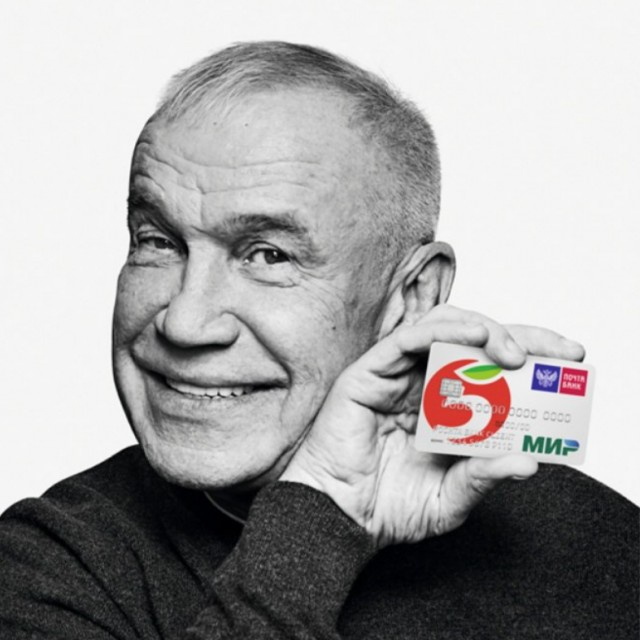
Вы выбрали кредит с финансовой защитой (без нее процентная ставка возрастает на 7%), ее включили в тело кредита и поэтому при первоначальном вашем желании взять в кредит 250000 рублей, в теле кредита оказалось уже 395 000! Вот так… 145 000 рублей – это страховка! Сразу, с насчитанными на нее процентами. Ладно, допустим, вы понимали, что все пойдет не так гладко, как обещал Гармаш, допустим, что вы были готовы взять кредит со ставкой до 10%, пусть так… потянет.
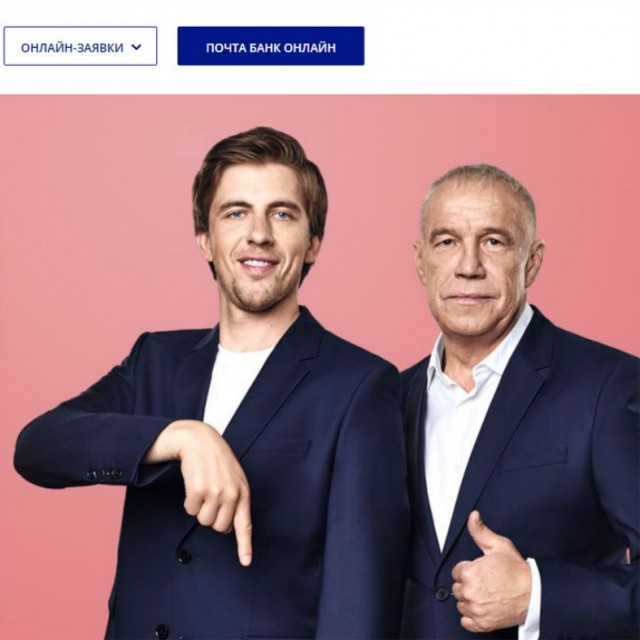
Истина одна – ни в одном российском банке невозможно взять кредит со ставкой в 5,9% годовых. Это и дураку понятно, не понятно другое – почему на нашем телевидении открыто разрешено рекламировать кредитные условия, которые являются откровенным и бессовестным враньем?

Как устроена жизнь на Севере?
После того как талибы запретили женщин на телевидении.
. у меня возник вопрос - где логика?
Талибы типа - давайте жить по канонам Ислама, соблюдать адаты и хадисы, будем праведниками в глазах Всевышнего, и тогда после смерти нас наградят пышногрудыми гуриями, которых мы будем пердолить, не вынимая, до конца времен.
А тут при жизни - женщин ни-ни, укутать в мешок из-под картошки, не сметь взглянуть, убрать все изображения, потому что грех и низзя.
Правильно ли я понял - наивысшей наградой для праведного мусульманина является возможность предаваться безудержному разврату после смерти.
Прошу не считать данный пост оскорбляющим чье либо мнение и взгляды.
Банальный вопрос на логику.
Творчество

Обида на всю жизнь)))
Год 97-98, отдаленный серверный город, 3500 км от Москвы. Мне 11 лет , и есть цель всей жизни, во что бы то не стало , купить себе консоль Sega..Т.к отец был ,мягко сказано, не в восторге от моего увлечения геймингом, рассчитывать на помощь со стороны родителей ,было бессмысленно . Целый год я экономил на всем чём только можно, собирали бутылки, медь, алюминий. Разбивали старые аккумуляторы, и плавили грузила в ложке ( рыболовная снасть)- за все это, получали какие-то деньги, всё шло на мечту.
И вот учебный год окончен, сумма почти собрана, нехватало каких-то копеек. Я говорю матери, так мол и так , вот деньги надо чуть добавить хочу себе Sega.
На что мне ответили, я еду через неделю с твоей сестрой в Москву, зачем покупать тут с наценкой, там в разы дешевле будет, хз сколько но дешевле ,там куплю и привезу. Ну ок, на деньги.
Приезжает мать, я весь трясусь от предвкушения что наконец сбылась моя мечта, даже взял у друга пару картриджей. Звходит мама с отцом и сестрой, ой как ты загорел и вырос блаблабла, поцелуйчки. Я говорю гдеее моя консоль?
Ой мне было тяжко тащить она огронмая, я отправила ее по почте, через неделю придёт, но отправила ее на адрес бабушки, уведомление туда придёт.
Я блэт целый месяц бегал к бабке в подъезд, ждал почтальона , и спрашивал, нету ли чего в КВ 187? Каждое утро я вставал в 7 и бежал 4 км до дома бабки. На вопрос к матери, что что-то пошло не так, она ответила - ну возможно посылка потерялась, такое бывает. Я пошёл на почту и реально орал на них, где моя посылка падлы? Отдайте. На что был послан.

5 шагов к видео профессионального качества
Редактор «ВидеоШОУ» — это настоящая находка не только для профи, но и для пользователей, которые никогда раньше не работали в подобном ПО. Интерфейс программы продуман до самых мелочей, поэтому вам не придется тратить много времени на поиск необходимых функций. Вся работа делится на пять простых этапов.
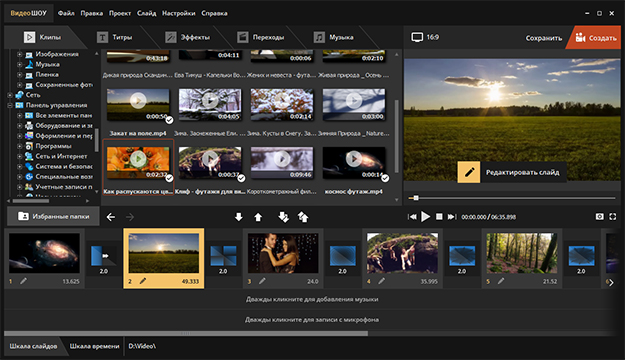
Добавление материалов
Сразу после запуска программы вы сможете сформировать содержание проекта. Добавьте фотографии и видео, которые хотите соединить. Для этого найдите папку с файлами на ПК и перетащите все необходимые объекты на монтажный стол. Также вы можете загрузить для работы сразу все материалы из папки: просто нажмите по кнопке с двумя стрелочками под окном обзора.
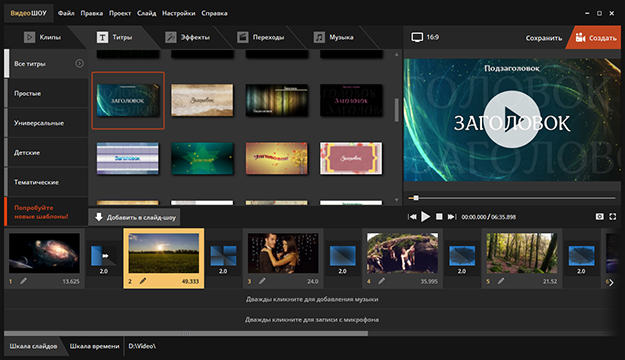
Выбор титров
Заставки и титры — обязательный элемент как профессиональных, так и любительских фильмов. В программе «ВидеоШОУ» вы найдете более сотни стильных анимированных шаблонов, которые можно использовать в качестве вступительных и заключительных слайдов. Для удобства все варианты разбиты на группы: простые, универсальные, детские, тематические.
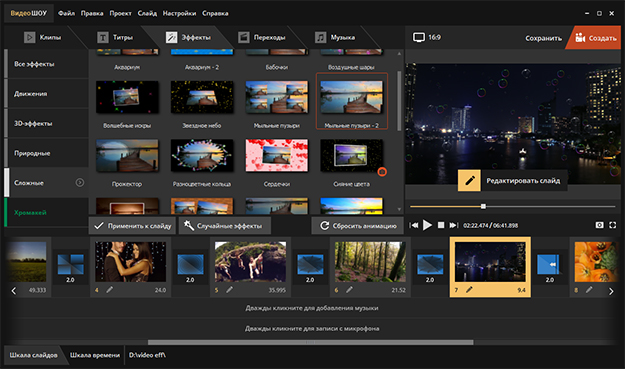
Применение эффектов
Добавьте динамики! Подберите подходящую анимацию в каталоге программы. Это могут быть классические эффекты движения (горизонтальная или вертикальная панорама, переворот, отдаление и приближение), оригинальные 3D-пресеты, природные или сложные эффекты, которые произведут впечатление даже на самого искушенного зрителя.
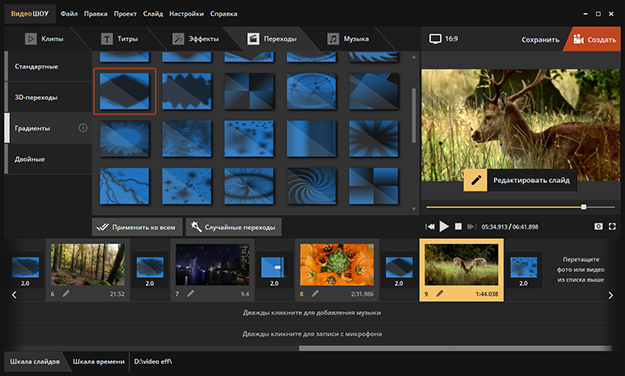
Установка переходов
Плавные переходы помогут сделать смену разношерстных видеофрагментов гармоничной и приятной. Программа для склеивания видео и фото включает все классические варианты анимации: затухание, шахматы, жалюзи и т.д., а также предлагает полностью уникальные переходы. Добавляйте 3D, градиентную, двойную анимацию и наблюдайте, как проект становится лучше.
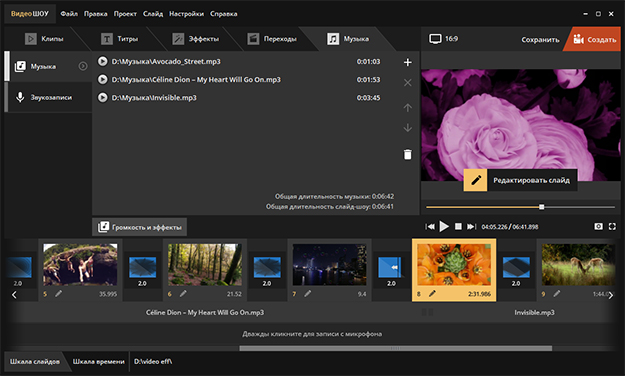
Озвучка проекта
Мало кто обратит внимание на видео, в котором не будет звука. «ВидеоШОУ» позволяет озвучивать проекты голосовыми комментариями: записать их можно прямо в программе. Также в редакторе можно загрузить в качестве фоновой музыки любой трек с ПК. При необходимости вы можете обрезать этот аудиофайл и настроить его громкость.
Используйте все возможности видеоредактора
Перед монтажом обязательно изучите приемы видеографов. Благодаря им вы легко сможете сделать качественный проект. При работе с «ВидеоШОУ» вы сможете детально настраивать каждый добавленный фрагмент.
В программе предусмотрена функция «Хромакей». Это значит, что вы можете легко заменить однотонный фон на видео на любой другой. Чуть-чуть фантазии и терпения - и вот вы уже в другой стране, путешествуете в космосе или очутились в прошлой эпохе.
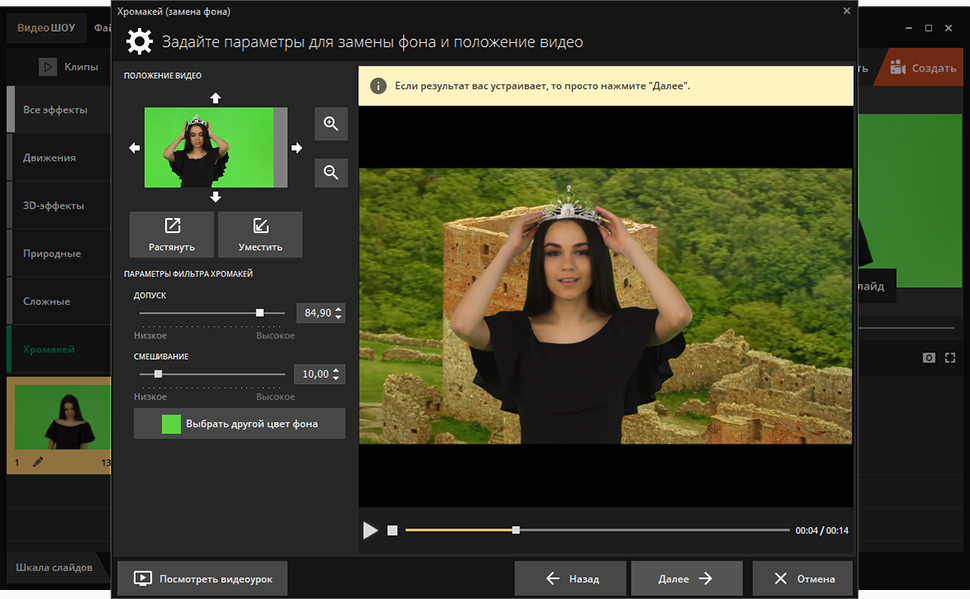
Заменяйте фон на видео за пару кликов мыши
При монтаже фильма совсем необязательно использовать готовую анимацию. Вы можете создавать ее самостоятельно в редакторе: для этого выделите интересующий файл на таймлайне и щелкните по кнопке с карандашом.
Выберите в списке нужный слой и перейдите во вкладку «Анимация». Настройте вид ролика на момент начала показа на экране. Вы можете приблизить или отдалить видео, добавить обычный или 3D поворот, сделать ролик прозрачным и многое другое.
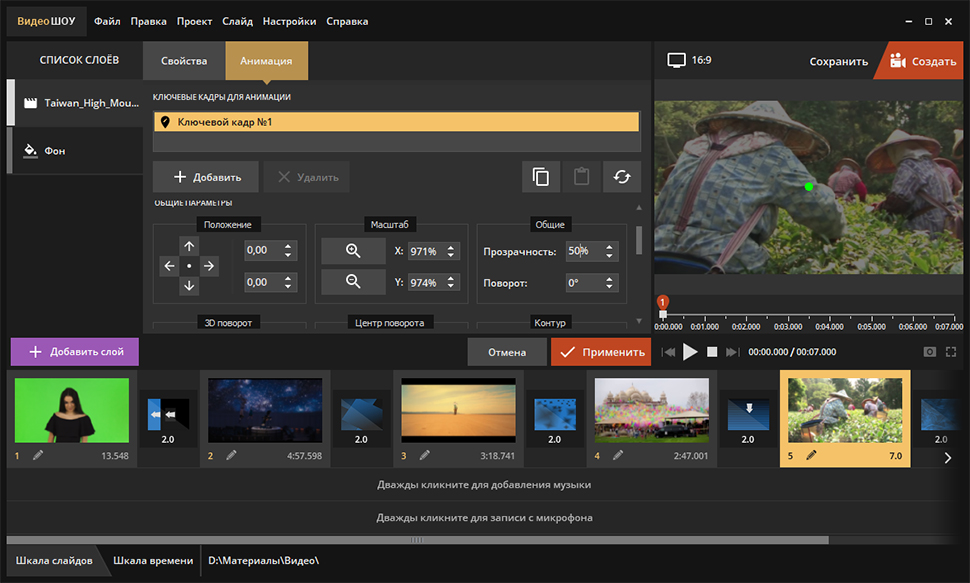
Определите вид ролика на момент начала показа на экране
Готово? Добавьте второй ключевой кадр и аналогично определите вид, который должен приобрести фрагмент в обозначенный отрезок времени. Так вы выполните покадровое редактирование видео.
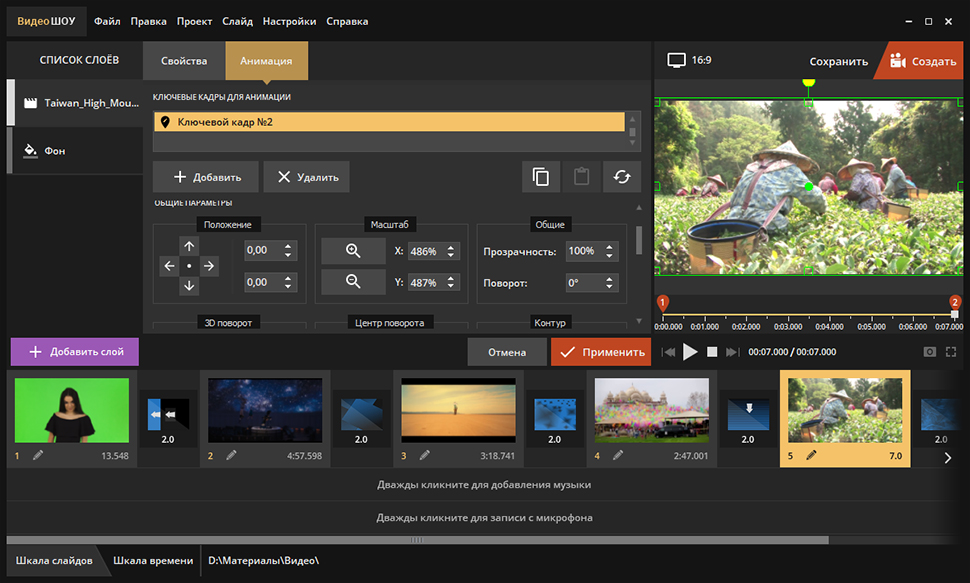
Определите вид ролика на момент конца показа на экране
Также в редакторе слайда можно добавлять спецэффекты и детально настраивать их. В каталогах «ВидеоШОУ» вы найдете оригинальные эффекты свечения и множество других эффектов, имитирующих различные природные явления: снег, дождь и т.д. Вы можете настраивать их до самых мелочей. Самостоятельно определяйте количество задействованных элементов, их форму, цвет, скорость движения и размер. Тут же оценивайте результат в плеере и при необходимости корректируйте анимацию.
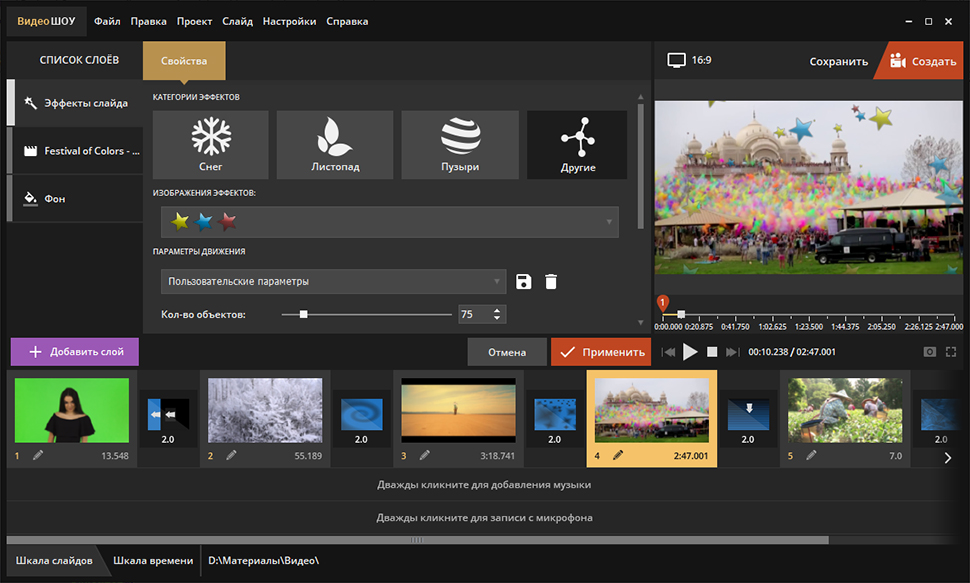
Дополняйте видеоряд красивыми динамичными эффектами
Установите «ВидеоШОУ» и создайте свой первый проект прямо сейчас! Вы можете скачать программу для склеивания фото и видео с нашего сайта. Склеивайте картинки и видеофайлы, записывайте озвучку, добавляйте текстовые комментарии, потрясающие эффекты и переходы. Готовый фильм сохраняйте результат в любом формате, записывайте на диск или загружайте в Интернет.
Скачайте видеоредактор ВидеоШОУ
И погрузитесь в захватывающий мир с безграничными
возможностями создания фильмов!
Читайте также:


